隐私痕迹清理工具East-Tec Eraser安装教程
时间:2018-08-31 08:59:29 作者:Joe 浏览量:37
首先我们需要下载East-Tec Eraser,下载解压后双击“eteraser-install.exe”出现安装界面:
- 进入下载

- East-Tec Eraser 13.0.0.9000 英文版
大小:19.49 MB
日期:2018/8/31 8:59:29
环境:WinXP,Win7,

进入East-Tec Eraser的安装向导。安装向导会指引我们完成East-Tec Eraser的安装进程;
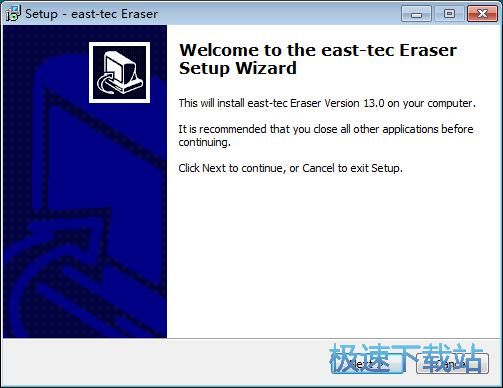
安装向导默认设置的软件安装路径为C:\Program Files\east-tec Eraser。安装East-Tec Eraser至少需要87.6MB的空闲磁盘空间。点击Browse浏览可以打开文件夹浏览窗口,自定义设置软件安装路径;
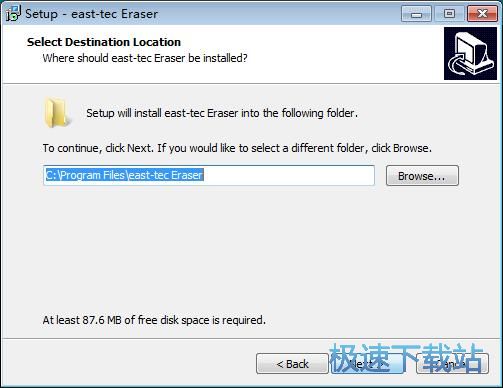
选择East-Tec Eraser的开始菜单快捷方式在开始菜单存放的文件夹爱路径;;
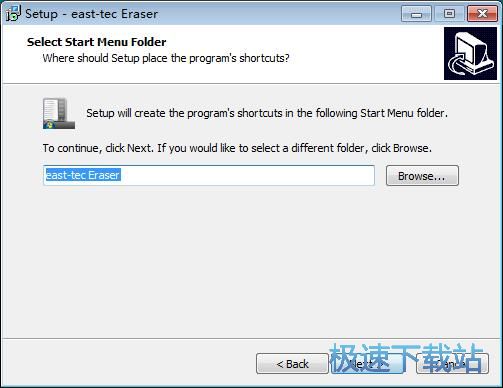
选择是否在安装East-Tec Eraser的时候Create a desktop icon创建桌面快捷方式。如果想要创建,请勾选选项;
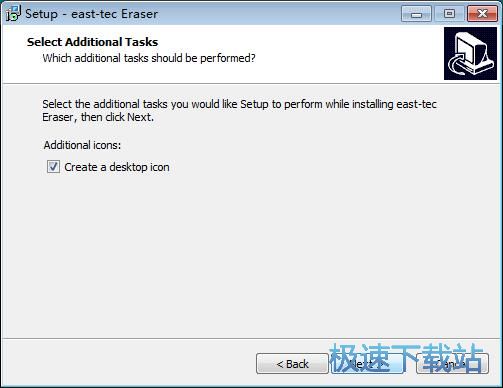
安装向导已经准备好可以开始安装East-Tec Eraser了。点击Install安装就可以将East-Tec Eraser安装到电脑中;
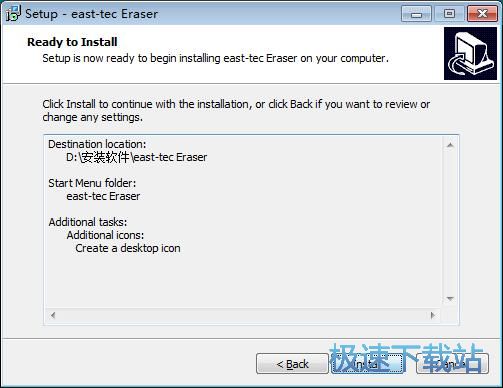
正在安装East-Tec Eraser。安装East-Tec Eraser需要一定的时间,请耐心等待软件安装完成;
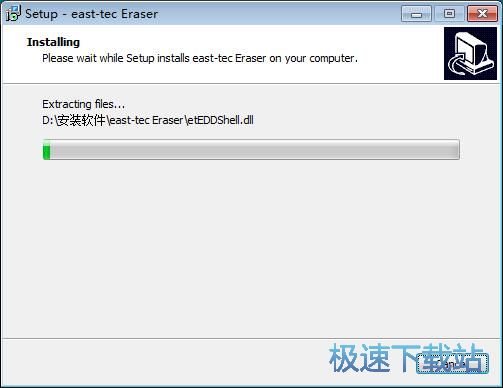
软件安装完成,这时候安装向导提示East-Tec Eraser已经安装到电脑中。点击Finish完成就可以退出安装向导,并同时运行East-Tec Eraser。
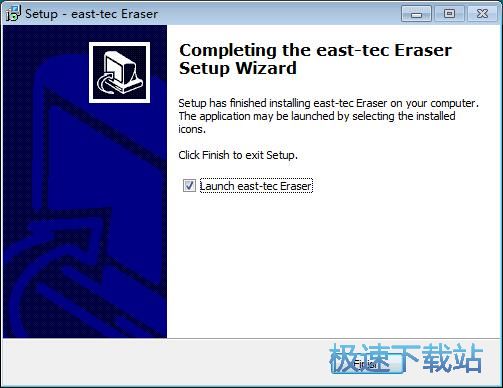
East-Tec Eraser的安装教程就讲解到这里,希望对你们有帮助,感谢你对极速下载站的支持!
East-Tec Eraser 13.0.0.9000 英文版
- 软件性质:国外软件
- 授权方式:共享版
- 软件语言:英文
- 软件大小:19961 KB
- 下载次数:461 次
- 更新时间:2019/3/27 20:52:23
- 运行平台:WinXP,Win7,...
- 软件描述:East Tec Eraser是一款个人电脑隐私清理器!East Tec Era... [立即下载]
相关资讯
相关软件
- 怎么将网易云音乐缓存转换为MP3文件?
- 比特精灵下载BT种子BT电影教程
- 土豆聊天软件Potato Chat中文设置教程
- 怎么注册Potato Chat?土豆聊天注册账号教程...
- 浮云音频降噪软件对MP3降噪处理教程
- 英雄联盟官方助手登陆失败问题解决方法
- 蜜蜂剪辑添加视频特效教程
- 比特彗星下载BT种子电影教程
- 好图看看安装与卸载
- 豪迪QQ群发器发送好友使用方法介绍
- 生意专家教你如何做好短信营销
- 怎么使用有道云笔记APP收藏网页链接?
- 怎么在有道云笔记APP中添加文字笔记
- 怎么移除手机QQ导航栏中的QQ看点按钮?
- 怎么对PDF文档添加文字水印和图片水印?
- 批量向视频添加文字水印和图片水印教程
- APE Player播放APE音乐和转换格式教程
- 360桌面助手整理桌面图标及添加待办事项教程...
- Clavier Plus设置微信电脑版快捷键教程
- 易达精细进销存新增销售记录和商品信息教程...











